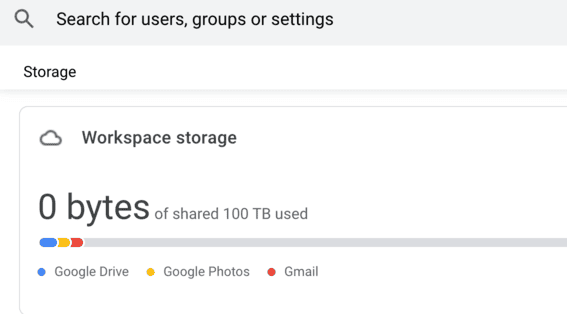Khi làm việc với Excel, biết cách sử dụng hàm COUNTIF là một kỹ năng quan trọng giúp bạn phân tích dữ liệu một cách hiệu quả và nhanh chóng. Cùng khám phá cách dùng hàm COUNTIF với Trải nghiệm công nghệ thông qua bài viết dưới đây nhé!
1. Hàm countif trong excel là gì?
Hàm COUNTIF trong Excel là hàm giúp đếm số lượng các ô trong một phạm vi cụ thể dựa trên điều kiện xác định. Bằng cách sử dụng công thức đơn giản, hàm COUNTIF cho phép người dùng xác định điều kiện và phạm vi cần kiểm tra để đếm các ô thỏa mãn điều kiện đó.
Ví dụ, bạn có thể dễ dàng đếm số lượng học sinh đạt điểm trên 8 trong một danh sách điểm số chỉ với vài bước đơn giản sử dụng hàm COUNTIF.
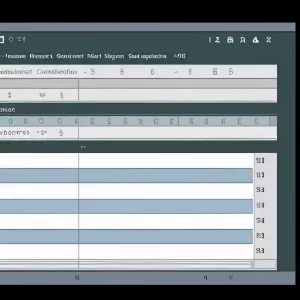 Cách thực hiện hàm COUNTIF
Cách thực hiện hàm COUNTIF
2. Khi nào nên dùng hàm countif?
Hàm COUNTIF là một hàm thống kê trong Excel dùng để đếm số ô thỏa mãn một điều kiện cụ thể trong một vùng dữ liệu. Hàm này có thể được sử dụng trong nhiều trường hợp khác nhau, chẳng hạn như:
- Đếm số ô có giá trị bằng một giá trị cụ thể. Ví dụ, bạn có thể sử dụng hàm COUNTIF để đếm số ô có giá trị bằng 100 trong một danh sách điểm số.
- Đếm số ô có giá trị lớn hơn hoặc nhỏ hơn một giá trị cụ thể. Ví dụ, bạn có thể sử dụng hàm COUNTIF để đếm số ô có giá trị lớn hơn 50 trong một danh sách số.
- Đếm số ô có giá trị nằm trong một phạm vi cụ thể. Ví dụ, bạn có thể sử dụng hàm COUNTIF để đếm số ô có giá trị nằm trong phạm vi từ 10 đến 50 trong một danh sách số.
- Đếm số ô có chứa một ký tự cụ thể. Ví dụ, bạn có thể sử dụng hàm COUNTIF để đếm số ô có chứa ký tự “a” trong một danh sách tên.
3. Cách sử dụng hàm countif
Cách sử dụng hàm COUNTIF trong Excel rất linh hoạt và đơn giản. Bạn chỉ cần chỉ định phạm vi các ô cần kiểm tra và điều kiện mà bạn muốn áp dụng. Dưới đây là công thức và ví dụ thức tế cách sử dụng hàm COUNTIF.
3.1 Công thức
Để sử dụng hàm COUNTIF nhiều điều kiện, bạn chỉ cần nhập công thức sau:
=COUNTIF(range, criteria)
Trong đó:
range: là phạm vi bạn muốn đếm.
criteria: là điều kiện mà giá trị cần thỏa mãn.
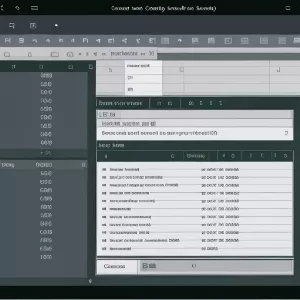 Hàm COUNTIF trong Excel
Hàm COUNTIF trong Excel
3.2 Ví dụ thực tế về cách sử dụng hàm countif
Giả sử bạn có một bảng tính trong Excel chứa thông tin về điểm số của sinh viên trong một lớp học. Bảng này bao gồm hai cột: một cột cho tên sinh viên và một cột cho điểm số tương ứng của họ. Bạn muốn dùng hàm COUNTIF để đếm số lượng sinh viên đạt điểm cao hơn hoặc bằng 8.
| Tên Sinh Viên | Điểm |
| Nguyễn An Thành | 7.5 |
| Trần Bảo Nam | 8.2 |
| Phạm Châu An | 6.9 |
| Lê Đào Quỳnh Hoa | 9.5 |
| Hoàng Nam Khánh | 7.8 |
Để thực hiện công việc này, bạn sẽ sử dụng hàm COUNTIF với công thức sau:
=COUNTIF(B2:B6, “>=8”)
Ở đây:
- B2:B6 là phạm vi cột Điểm từ hàng 2 đến hàng 6.
- “>=8” là điều kiện để đếm số lượng sinh viên có điểm lớn hơn hoặc bằng 8.
Kết quả sẽ là 2, vì chỉ có hai sinh viên (Trần Bảo Nam và Lê Đào Quỳnh Hoa) đạt điểm 8 trở lên trong danh sách.
4. Những lỗi phổ biến khi dùng hàm countif trong excel
Khi áp dụng hàm COUNTIF trong Excel, người dùng thường mắc phải một số lỗi phổ biến, làm mất tính chính xác hoặc gây ra kết quả không như mong đợi. Dưới đây là các lỗi thường gặp khi sử dụng hàm COUNTIF, cùng những cách khắc phục để đảm bảo tính toàn vẹn của dữ liệu.
4.1 Lỗi #NAME?
Lỗi #NAME? xuất hiện trong hàm COUNTIF không nhận diện được tên của hàm hoặc công thức bạn đã nhập. Điều này thường xảy ra khi tên hàm hoặc cú pháp không chính xác.
Ví dụ, giả sử bạn muốn sử dụng hàm COUNTIF để đếm số lượng ô có giá trị lớn hơn 5 trong một phạm vi nhất định. Tuy nhiên, thay vì gõ đúng cú pháp hàm COUNTIF, bạn nhập sai như “COUNTIFF” hoặc “COUNITF”. Điều này sẽ khiến Excel không nhận diện được hàm và gây ra lỗi #NAME?.
Để khắc phục lỗi này, bạn cần kiểm tra lại cú pháp và chắc chắn rằng bạn đã nhập đúng tên hàm và các tham số cần thiết. Đảm bảo rằng bạn đã nhập tên hàm chính xác, không có chứa lỗi chính tả và có đúng cú pháp của hàm đó.
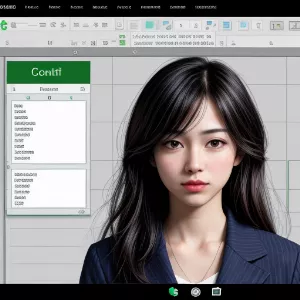 Lỗi nhập sai tên hàm COUNTIF
Lỗi nhập sai tên hàm COUNTIF
4.2 Lỗi #N/A
Lỗi #N/A trong cách sử dụng hàm COUNTIF nhiều điều kiện thường xảy ra khi không có giá trị nào trong phạm vi mà bạn đang đếm thỏa mãn điều kiện được xác định trong hàm COUNTIF.
Ví dụ dưới đây có một dư thừa dấu chấm phẩy (;), làm cho hàm COUNTIF có 1 đối số thừa. Để khắc phục lỗi #N/A, chúng ta cần loại bỏ dấu chấm phẩy này.
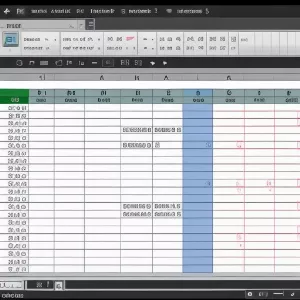 Lỗi hàm COUNTIF không tìm thấy giá trị
Lỗi hàm COUNTIF không tìm thấy giá trị
Để khắc phục lỗi #N/A trong hàm COUNTIF:
Kiểm tra lại điều kiện: Đảm bảo rằng điều kiện bạn đang sử dụng trong hàm COUNTIF là chính xác. Trong trường hợp trên, bạn cần chắc chắn rằng giá trị bạn đang tìm kiếm (trong trường hợp này là 9.0) thật sự tồn tại trong phạm vi dữ liệu của bạn.
Kiểm tra lại phạm vi dữ liệu: Đảm bảo rằng phạm vi bạn đang sử dụng trong hàm COUNTIF chứa giá trị mà bạn muốn đếm và rằng nó không rỗng.
Sử dụng hàm IFERROR: Bạn có thể sử dụng hàm IFERROR để xử lý lỗi #N/A. Bằng cách kiểm tra lại điều kiện, phạm vi dữ liệu và sử dụng hàm IFERROR, bạn có thể khắc phục lỗi #N/A trong cách sử dụng hàm COUNTIF và xử lý các trường hợp không có giá trị thỏa mãn điều kiện trong Excel.
4.3 Lỗi #ERROR!
Lỗi #ERROR! trong hàm COUNTIF có thể xuất hiện khi có sự không tương thích giữa cú pháp của hàm và dữ liệu đầu vào. Đây có thể là do cú pháp không chính xác hoặc không phù hợp với yêu cầu của hàm COUNTIF.
Ví dụ lỗi là do công thức: =COUNTIF(C2:C9;22*). Như đã được mô tả trước đó, ký tự đại diện có thể thay thế cho mọi ký tự trong chuỗi nhưng không thể thay thế cho định dạng số.
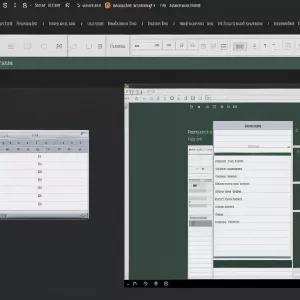 Lỗi nhập sai cú pháp hàm COUNTIF
Lỗi nhập sai cú pháp hàm COUNTIF
Để khắc phục lỗi #ERROR! trong hàm COUNTIF:
Kiểm tra lại dữ liệu đầu vào: Đảm bảo rằng tất cả các giá trị trong phạm vi bạn đang sử dụng với hàm COUNTIF là dữ liệu số hoặc có thể chuyển đổi thành dạng số. Loại bỏ các ký tự không phải số hoặc các ô trống trong phạm vi dữ liệu của bạn có thể giúp tránh lỗi này.
Kiểm tra cú pháp của hàm: Đảm bảo rằng cú pháp bạn sử dụng trong hàm COUNTIF là đúng và phù hợp với yêu cầu của nó.
Xác minh lại định dạng của dữ liệu: Đôi khi, lỗi có thể xuất hiện khi dữ liệu không có định dạng số như bạn mong đợi. Đảm bảo rằng tất cả các ô trong phạm vi dữ liệu có định dạng số hoặc có thể chuyển đổi sang dạng số.
Sử dụng hàm IFERROR: Tương tự như cách xử lý lỗi #N/A, bạn có thể sử dụng hàm IFERROR để xử lý lỗi #ERROR! trong cách sử dụng hàm COUNTIF và trả về giá trị mặc định hoặc thông báo khác
Mong rằng bài viết này của Trải nghiệm công nghệ đã cung cấp thêm nhiều thông tin hữu ích về hàm COUNTIF cũng như biết cách sử dụng hàm COUNTIF chính xác nhất. Hãy tiếp tục theo dõi Trải Nghiệm Công Nghệ để khám phá thêm nhiều kiến thức đa dạng và cập nhật nhiều thủ thuật hay nhé!